在我们的身边,总是不乏一些大神。大神之所以为大神,是因为看似你们做着一样的工作,但是人家不仅做得比你快,还做得比你好。今天我就跟大家分享一下,我在Excel大神那里偷偷学来的小技巧,让你做起Excel来又快,又与众不同。
1、转换日期格式
有时候我们为了方便输入,像出生日期这种都会直接以数字代替,但是这样不方便观看,一个个改又太麻烦,用这方法,一步搞定。
设置单元格格式→日期→选择想要的格式
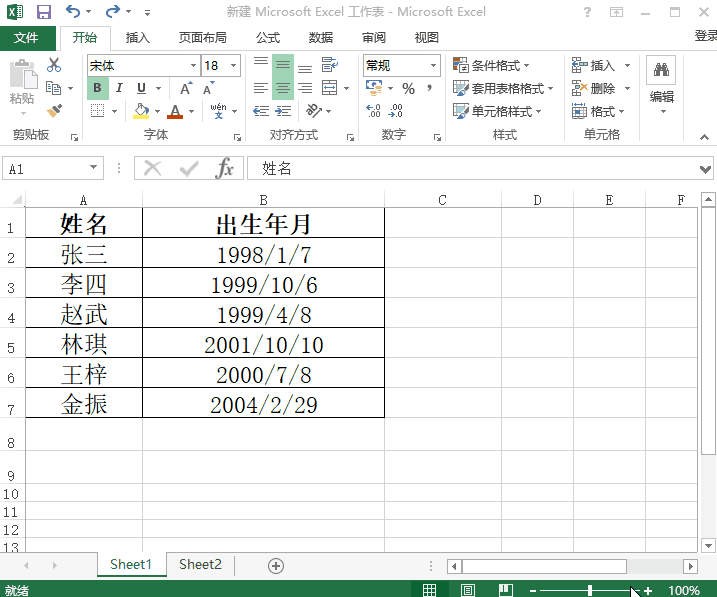
2、行列快速转换
有时我们需要把原本按行排列的数据,转换为按列排列,又不想一个个数据手动输入的时候,可以通过这个方法一键搞定。
选中单元格→复制→粘贴→转置
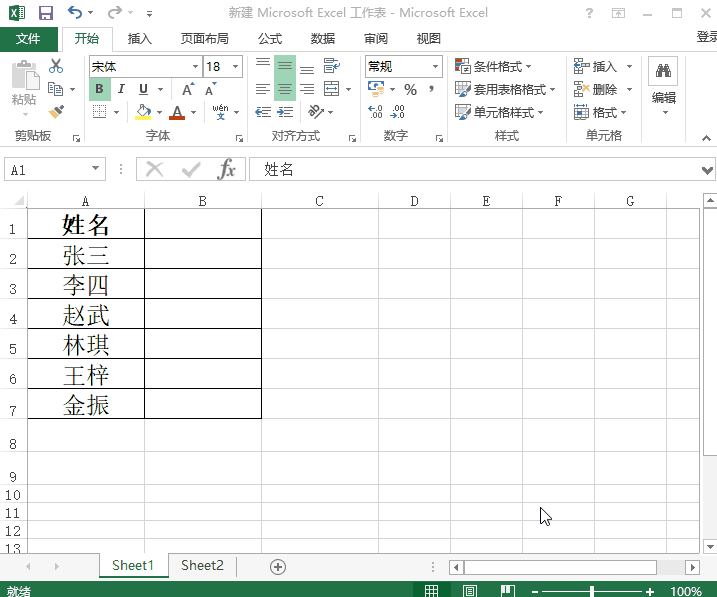
3、数据合并
想把不同单元格的数据合并到一个单元格里只能一个个复制粘贴?当然不是,用这方法试试,轻松又快捷。
选择单元格→输入=A2&-B2→确定后下拉
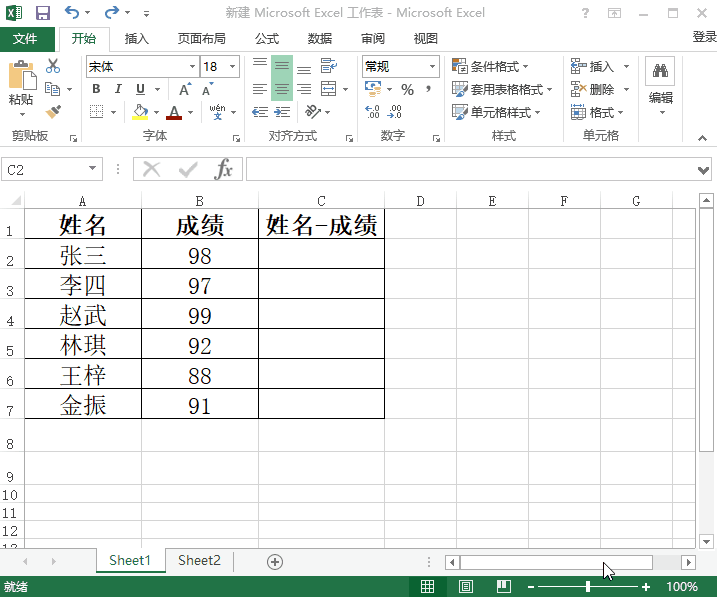
4、建立下拉列表
有时候在同一列单元格需要输入大量固定格式的数据的话,可以试试建立下拉列表,节省时间。
选择单元格→数据验证→选择序列→输入固定格式(中间用逗号隔开)
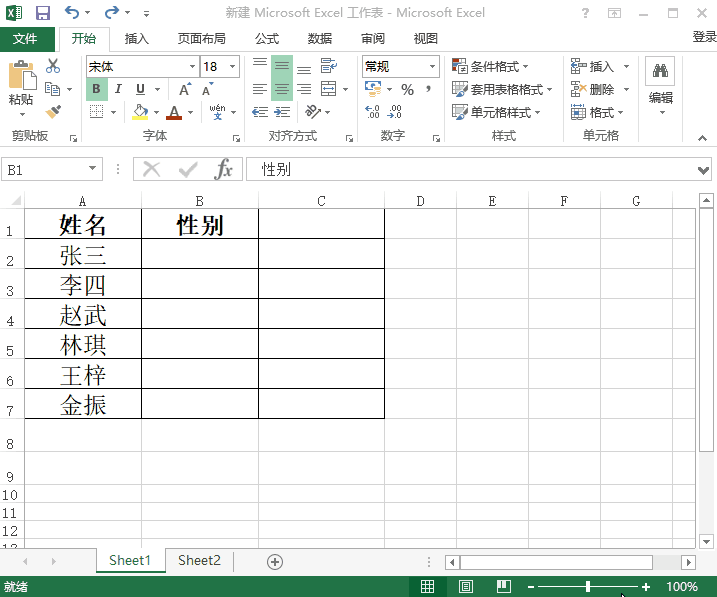
5、按笔划排姓名
还嫌弃你的Excel里的人名排序杂乱无章?试试用笔画来排序,满足强迫症的需求。
选中单元格→数据→排序→选项→笔划排序

6、快速复制表格
已经建立好的表格,想复制过去嫌Ctrl+C和Ctrl+V麻烦,还有这个方法可以试试哦。
选中表格→按住Ctrl→将表格拖动过去到你想要的位置
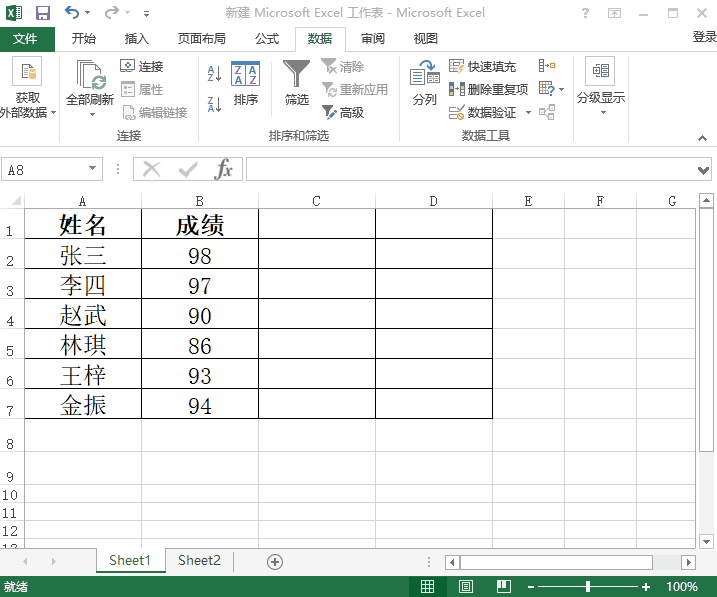
7、建立数据走势图
用Excel统计数据的时候,一排密密麻麻的数字往往让人看着不快,不需要了解详细数据,只需要知道大概走势的话,可以试试用数据走势图来表示,直观又好看。
选定单元格→插入→迷你图→折线图→选定想放置图的单元格
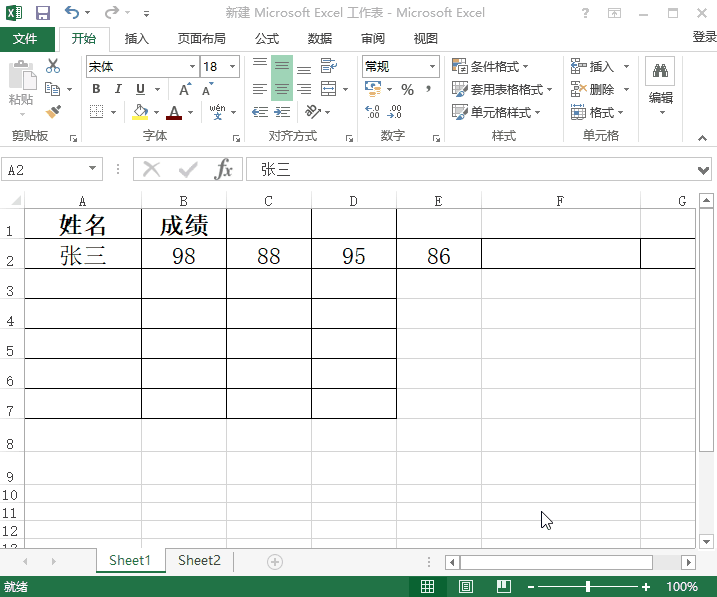
8、为数据加入条形图
觉得一排下来都是统计数字的Excel单调不好看?对数字不敏感?没关系,加个条形图,让你的数据统计与众不同。
选定单元格→条件格式→数据条
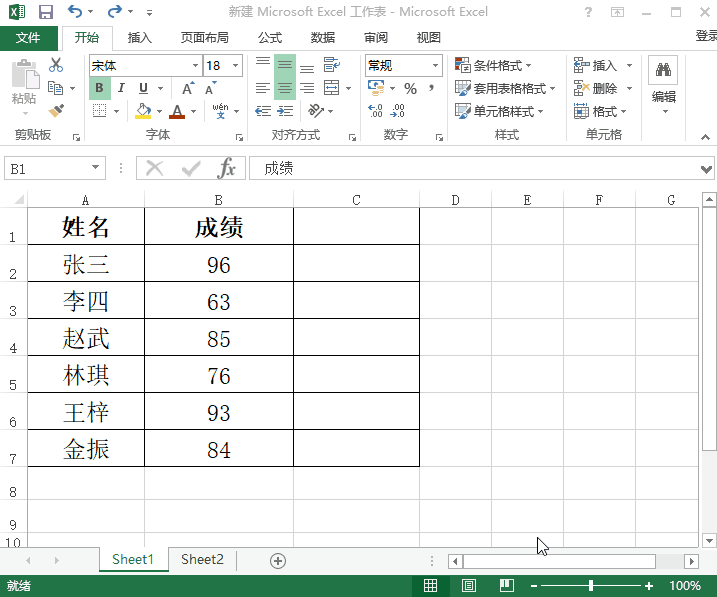
 加载中,请稍侯......
加载中,请稍侯......
精彩评论